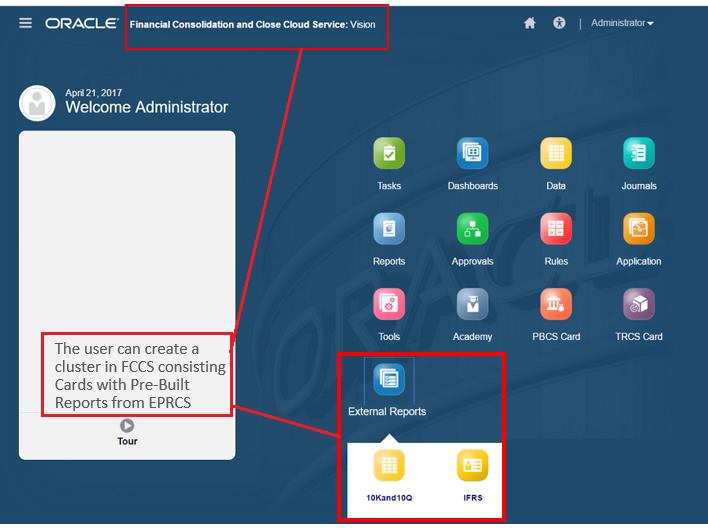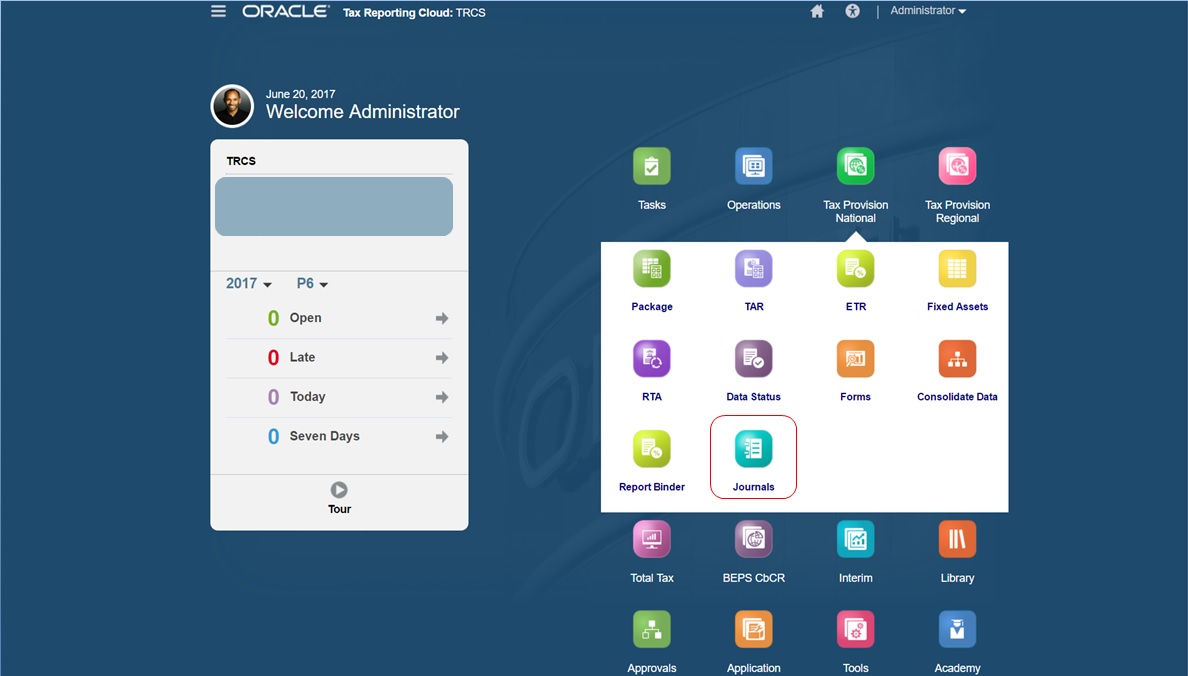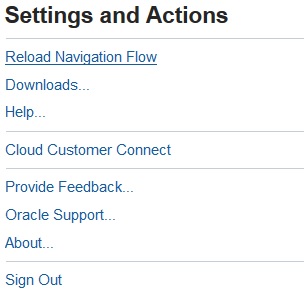Você pode agrupar cartões de diferentes ambientes do EPM Cloud em um cluster que pode ser acessado na página inicial de um ambiente de origem. Por exemplo, você pode criar um cluster no Financial Consolidation and Close formado por cartões com vários relatórios externos predefinidos do Narrative Reporting.
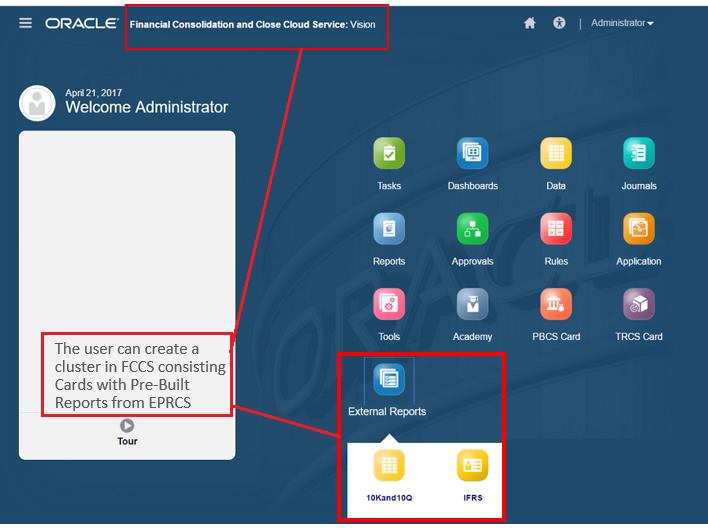
Também é possível incluir cartões de diversos ambientes no mesmo cluster de um ambiente de origem. Por exemplo, um usuário do Tax Reporting pode iniciar um ícone Diários do Financial Consolidation and Close sem sair do Tax Reporting.
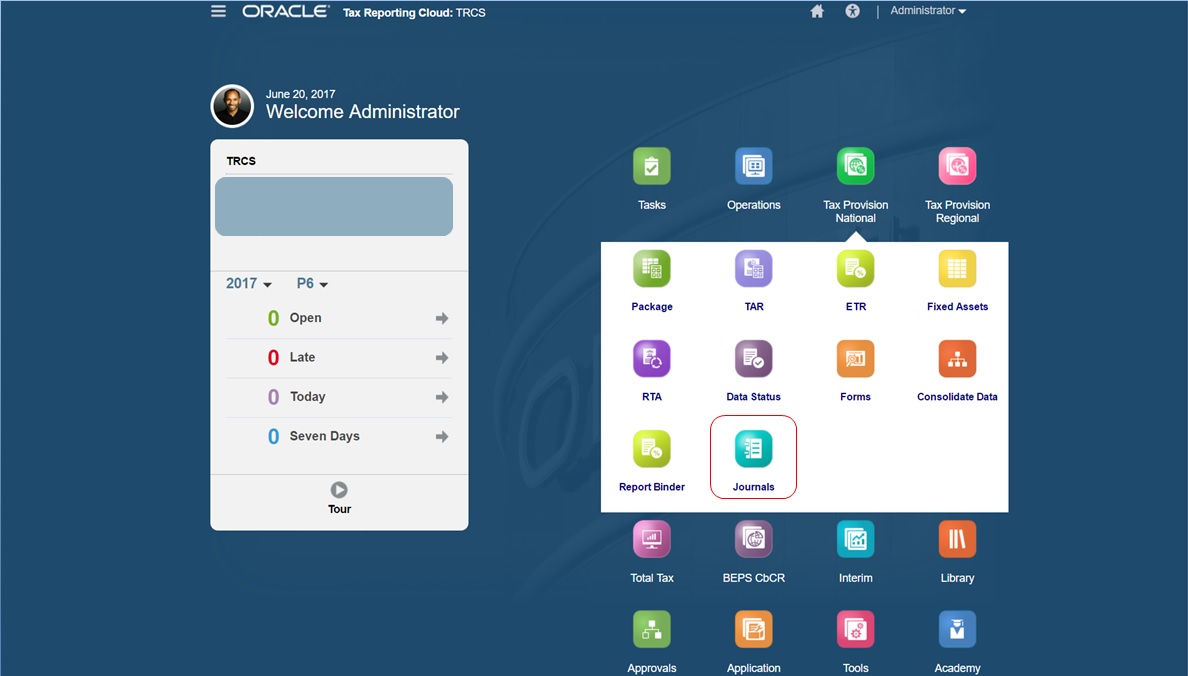
Você cria clusters e adiciona cartões a clusters personalizando fluxos de navegação.
Consulte Criação de Fluxos de Navegação Personalizados para obter informações gerais sobre fluxos de navegação.
Para criar um cluster formado por cartões de outros ambientes do EPM Cloud:
- Inicie a página Fluxo de Navegação e crie um fluxo de navegação ou edite um fluxo de navegação existente:
Nota:
Para criar um fluxo de navegação, primeiramente, você de selecionar um fluxo de navegação existente e fazer uma cópia dele. Em seguida, edite os detalhes do fluxo de navegação duplicado e salve-os.
- Clique em Ferramentas e, em seguida, clique em Fluxos de Navegação.
- Para criar um fluxo de navegação, selecione o fluxo de navegação que deseja duplicar. Em seguida, no canto superior direito da página, clique em
 e selecione Criar Cópia. Insira um nome para o fluxo de navegação e clique em OK.
e selecione Criar Cópia. Insira um nome para o fluxo de navegação e clique em OK.
Nota:
Os novos fluxos são marcados como Inativos até que sejam ativados pelo Administrador de Serviço. Para ativar ou desativar um fluxo de navegação, na coluna Ativo, clique em Ativo ou Inativo. Só pode haver um fluxo de navegação ativo por vez.
- Para editar um fluxo de navegação existente, clique no nome do fluxo de navegação que deseja editar.
Nota:
A edição só será possível se o fluxo de navegação estiver inativo. Se o fluxo de navegação que você deseja editar estiver ativo, certifique-se de marcá-lo como Inativo antes de editá-lo.
- Crie um cluster ou adicione um cluster existente:
- Caso o fluxo ainda não esteja aberto, na página Fluxo de Navegação clique no nome do fluxo de navegação no qual deseja adicionar um cluster.
- Para criar um novo cluster, clique com o botão direito do mouse em um cartão ou em um cluster (ou clique em
 ), clique em Adicionar Cluster, insira ou selecione os detalhes do cluster e escolha um ícone para o cluster.
), clique em Adicionar Cluster, insira ou selecione os detalhes do cluster e escolha um ícone para o cluster.
- Se houver um cluster existente e você quiser adicioná-lo a outro ambiente, clique com o botão direito do mouse em um cartão ou em um cluster (ou clique em Adicionar Cartão/Cluster Existente), selecione o ambiente de destino em Minhas Conexões e, em seguida, escolha o cluster que deseja adicionar ao fluxo de navegação.
Observe o seguinte:
-
Não é possível selecionar os clusters diretamente no Narrative Reporting e no Profitability and Cost Management usando a opção Adicionar Cartão/Cluster Existente.
-
Os clusters adicionados por outro fluxo de navegação ou por outro ambiente exibirão os rótulos localizados que foram definidos no fluxo de navegação de origem. Para atualizar os rótulos de cluster no seu fluxo de navegação, na página Inicial, clique em Ferramentas e, em seguida, clique em Rótulos de Artefato.
Consulte Especificação de Rótulos de Artefato.
- Use uma destas opções para selecionar os cartões a serem incluídos no cluster:
-
Navegue até o cartão que deseja adicionar ao cluster. Se o cartão estiver em outro ambiente, primeiro selecione o ambiente em Minhas Conexões e, em seguida, navegue até o cartão nesse ambiente. Use uma destas opções para atribuir o cartão a um cluster:
-
À direita do cartão que deseja mover, na coluna Ordem, clique em  . Selecione o cluster e clique em OK.
. Selecione o cluster e clique em OK.
-
Clique no nome do cartão para exibir os detalhes dele. Em seguida, para Cluster, selecione um cluster para o cartão e depois clique em OK.
-
Navegue até o cluster em que deseja adicionar o novo cartão. Se o cluster estiver em outro ambiente, primeiro selecione o ambiente em Minhas Conexões e, em seguida, navegue até o cluster nesse ambiente. Clique com o botão direito do mouse no cluster (ou clique em  ), clique em Adicionar Cartão ao Cluster e depois selecione uma opção:
), clique em Adicionar Cartão ao Cluster e depois selecione uma opção:
-
Selecione Adicionar Cartão Existente para selecionar um cartão existente ou para adicionar cartões existentes de outro cluster ao cluster selecionado.
-
Selecione Adicionar Cartão e depois insira detalhes do cartão para adicionar um novo cartão ao cluster selecionado.
Nota:
Não é possível adicionar um cartão a um cluster caso o cartão ou o cluster já seja referenciado em outro fluxo de navegação.
Os cartões aparecerão na listagem como filhos do cluster. Use as setas para cima a para baixo ao lado dos cartões para reordená-los no cluster, se necessário.
- Clique em Salvar e Fechar.
Para exibir as alterações de tempo de design, você deverá ativar e recarregar o fluxo de navegação. Para recarregar um fluxo de navegação, clique na seta para baixo ao lado do seu nome de usuário. Em seguida, no menu Configuração e Ações, clique em Recarregar Fluxo de Navegação.
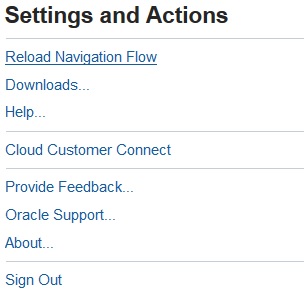
Solução de Problemas
Se você não vir os seus artefatos referenciados após ativar e recarregar o fluxo de navegação, consulte Como Lidar com Problemas com Fluxos de Navegação no Guia do Oracle Enterprise Performance Management Cloud Operations.